Mainos
Kaikki tietävät kuinka asettaa kuvan taustakuvaksi. Kaikki tietävät kuinka käyttää kuvia, jopa diaesityksiä näytönsäästäjinä. Yksinkertainen, eikö totta? No, joillekin. Muille matka, joka on työpöydän mukauttaminen, ei ole loppunut.
Siellä on oletus ja täydellisyys. Tämä Windowsin mukauttamistarve ulottuu käyttöliittymään (UI), toimintoihin, ilmeeseen, tunteeseen, ääniin ja - kyllä - jopa työpöydän taustakuvaan.

Useimmat taustakuvat tekevät juuri tämän, taustakuvaksi tausta. Entä jos sinut voisi toivottaa vastaan valitsemasi elävä, näennäisesti hengittävä hahmo? Entä luominen mahtava, sileä elokuva 4 helppoa vaihetta elokuvateatterin luomiseen PhotoshopissaÄlä anna elokuvateatterin monimutkaisuuden huijata sinua. Voit luoda ne helposti omalla tietokoneellasi Photoshopilla. Tässä on yksinkertainen Lue lisää voit nauttia mukavasti omalla työpöydälläsi? Houkuteltu? Jatka lukemista!
Videotaustakuva
Vaikka on paljon ohjelmia, joiden avulla käyttäjät voivat saavuttaa koko näytön videon. Tavoitteenamme on ylläpitää liikkuvaa taustaa kaikilla ohjelmilla ja tehtäväpalkilla oikein sijoitettuna ja toimivana. Muista käynnistää tietokone uudelleen, kun olet asentanut seuraavat ohjelmistot.
Reddit-käyttäjät ovat todella vaikuttavia olentoja: kun he näkevät jotain, joka on tehtävä, he tekevät sen.
käyttäjä /u/Im-German-Lets-Party on erinomainen esimerkki tästä tosiasiasta, kun hän on luonut erinomaisen videotaustaohjelman VideoPaper. Siirry yllä olevaan linkkiin ja lataa ohjelma aloittaaksesi.
Kun ohjelma on ladattu ja purettu, kaksoisnapsauta VideoPaper.exe tiedosto ja saat ilmoituksen tehtäväpalkissa. Napsauta hiiren kakkospainikkeella VideoPaper-kuvaketta ja valitse asetukset aloittaaksesi.

Tämä avaa VideoPaper-ikkunan. Kätevä pieni ohjelmistopala, VideoPaper, antaa sinun asettaa videon taustakuvaksi. Se tekee tämän asettamalla tiedostosi eräänlaisena ihona perinteisen taustakuvan yläpuolelle, mutta kuvakkeiden ja tehtäväpalkin alle.

Tämän ohjelmiston käyttötapa on seuraava:
- Napsauta Luo videopaneeli: Tämä luo profiilin videollesi. Voit tallentaa erilaisia profiileja eri videoille.
- Säädä leveyttä ja korkeutta: Muuta leveyden ja korkeuden parametrit näytön tarkkuuden parametreihin.
- Säädä ylä ja vasen: Tämä säätää videosi sijaintia. Aseta video tarkkaan näytön keskelle tekemällä molemmat parametrit 0.
- Napsauta Aseta koko + sijainti: Tämä lukitsee videosi sijainnin ja resoluution.
- Napsauta Aseta video: Tiedostoikkuna avautuu. Valitse video, jota haluat käyttää taustakuvana.
Voilà! Tämän kätevän pienen ohjelman avulla voit nyt käyttää videoita taustakuvana vapaasti ja helposti.
Muista, että tämä on yksinkertainen, ilmainen ohjelmisto ja herkkä häiriöille. Minusta on kuitenkin vielä koettu yksi asia. Erityinen kiitos Redditin käyttäjälle /u/Im-German-Lets-Party suurelle resurssille.
DeskScapes on erinomainen, vaikkakin kallis resurssi elävien ominaisuuksien sisällyttämiseksi taustaasi. Ohjelma hyväksyy vain videot seuraavissa muodoissa: MPEG, MPG, WMV ja AVI. Tämä tarkoittaa, että et voi käyttää MP4-videoita, yleistä videoformaattia, live-taustakuvasi luomiseen. Lisätty videomuunnintaivas on kuitenkin raja.
Lataa ja asenna DeskScape. Kokeiluversio on ilmainen 30 päivän ajan, kun taas täysversio maksaa 9,99 dollaria. Kun olet asentanut DeskScape, avaa DeskScape-ikkuna aloittaaksesi.

Vedä ja pudota video ikkunaan, napsauta videota ja valitse Käytä työpöydälleni. Tiedän, mitä ajattelet: "Se ei voi olla niin helppoa."

No, se on!
Säästimme viimeisen parhaan, ja valintamme tulee suoraan… Steam?
Taajuusmuuttaja, Steamin murtautunut osuma, on yksi markkinoiden suurimmista tapetti-asiakasohjelmista. Helppo käyttää taustakuvaohjelmistoa, jonka hinta on 3,99 dollaria. Wallpaper Engine tekee kaiken. Sen lisäksi, että voit käyttää yhtä tuhansista Steam-luettelossa jo olevista videotaustakuvista, voit myös käyttää omia kuviasi ja videoitasi myös taustakuvina.
Lataa ja asenna vain samalla tavalla kuin Steam-peli. Napsauta hiiren kakkospainikkeella tehtäväpalkin Wallpaper Engine -kuvaketta ja valitse Vaihda taustakuva aloittaaksesi.

Kun olet ikkunassa, napsauta vain taustakuvaa ja napsauta kunnossa aktivoidaksesi taustakuvasi. Jos haluat ottaa lisää taustakuvia Wallpaper Engine -sovellukseen, napsauta Selaa työpajaa. Etsi haluamasi taustakuva ja valitse merkitä.
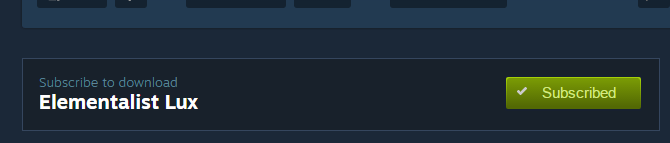
Wallpaper Engine asentaa taustakuvan automaattisesti. Ehkä vaikuttavin osa ohjelmistoa on määrä uusia toimintoja, joita se lisää taustakuviin. Kyllä, se tarjoaa upean näköisen videotaustakuvan lepakkosta.

Oletko pelifani? Wallpaper Engine tarjoaa laajan valikoiman upeita, erittäin suosittuja peli-inspiroituja videoita ja taustakuvia.

Wallpaper Engine mahdollistaa myös äänen ja napsautuksen toiminnot muuttaen tapaa, jolla ihmiset yleensä näkevät, käyttävät ja kehittävät työpöydän taustakuvia.

Taustakuvamoottorissa voit hallita jopa tiettyjä parametreja, kuten toistoa, äänenvoimakkuutta, kaavion väriä (joka muuttaa myös tiettyjä ikkuna- ja tehtäväpalkin värejä) ja muut taustakuvaan liittyvät parametrit.
Videonäytönsäästäjä
Kuten videotaustakuvassa, on olemassa muutamia tapoja käyttää videoita omaksi näytönsäästäjäksi. Seuraavat eivät ole videonäytönsäästäjiä: Sen sijaan nämä ovat menetelmiä käyttää olemassa olevia videoita, joita sinulla voi olla näytönsäästäjinä. Jos olet mielenkiintoinen perinteisissä näytönsäästäjissä, meillä on myös, että katettu 10 mahtavaa ilmaista näytönsäästäjää WindowsilleUpea näytönsäästäjä voi tehdä tietokoneesta näyttävän mahtava, kun sitä ei käytetä. Kokeile näitä mahtavia ilmaisia näytönsäästäjiä Windows 10: lle. Lue lisää .
Sinua kovaa painostaa löytääksesi paremman videon näytönsäästäjän ohjelmiston kuin asianmukaisesti nimetty Videonäytönsäästäjä. Videonäytönsäästäjä antaa käyttäjille mahdollisuuden käyttää videoita useimmista valtavirtatiedostoista, -kokoista ja -resoluutioista.
Lataa ohjelmisto käyttääksesi sitä. Kun olet ladannut pienen tiedoston, pura ja etsi pääosa VideoScreensaver.ico tiedosto. Napsauta tätä tiedostoa hiiren kakkospainikkeella ja valitse Asentaa. Avaa nyt näytönsäästäjän asetukset napsauttamalla alkaa painiketta ja kirjoittamalla näytönsäästäjä. Klikkaa Vaihda näytönsäästäjä vaihtoehto.

Alla olevassa avattavassa valikossa Näytönsäästäjä, valitse VideoScreensaver. Napsauta sitten asetukset. Valitse video seuraavasta kansiosta, napsauta Käytä ja sitten kunnossa. Nauti mukautetusta videonäytönsäästäjästä!
Vaikka et ole League of Legends -fani - jota on melko vaikea uskoa -, sinun on annettava luottoa luoton erääntymishetkellä. Ei vain League of Legends konseptitaiteilijat Työskentelemällä ahkerasti tainnuttavan taiteen tarjoamiseksi, Riot on julkaissut myös ohjelmiston, jonka avulla fanit voivat luoda näytönsäästäjäpaketteja suosikkiliigan taiteesta ja hahmoista.
Pään kohti League of Legends -näytönsäästäjän verkkosivusto aloittaaksesi. Lataa ja asenna sopiva tiedosto. Siirry sitten näytönsäästäjän asetuksiin. valita League of Legends seuraavassa pudotusvalikossa ja asetukset avataksesi League näytönsäästäjän asetukset.

Tästä ikkunasta sinun on luotava profiili. Kun olet luonut, selaa näytönsäästäjiä, valitse haluamasi ja napsauta Luoda ikkunan yläosassa, ja lataat kaikki asianmukaiset tiedostot. Se siitä!
Se on elossa!
Saan sen, että ajattelet "Minulla ei ole koskaan tarvetta videotaustakuvaan!" Sitä ajattelin myös. Nyt ei ole paluuta takaisin. Ei hätää, uuden löytämäsi tiedon avulla voit muuttaa staattisen taustasi a: ksi dynaaminen työpöytäkokemus Ulkoista taustakuvasi luodaksesi upean dynaamisen työpöydänKuvittele, että käynnistät Windowsin uuteen upeaan taustakuvaan päivittäin. Osoitamme sinulle, kuinka Redditin ja John's Background Switcherin avulla luodaan dynaaminen työpöytä, joka päivittyy automaattisesti. Lue lisää !
Haluatko käyttää videotaustakuvaa? Kerro meille alla olevissa kommenteissa!
Kuvahyvitys: Ai825 Shutterstock.com-sivuston kautta
Christian on äskettäinen lisäys MakeUseOf-yhteisöön ja innokas lukija kaikesta tiheästä kirjallisuudesta Calvinin ja Hobbesin sarjakuviin. Hänen intohimonsa tekniikkaan vastaa vain hänen halua ja halua auttaa; Jos sinulla on kysymyksiä (enimmäkseen) jostakin, lähetä sähköpostia!